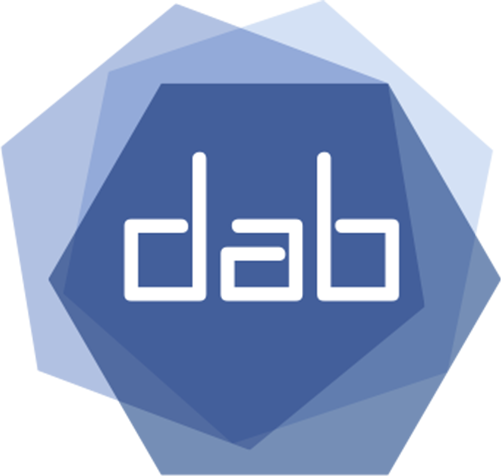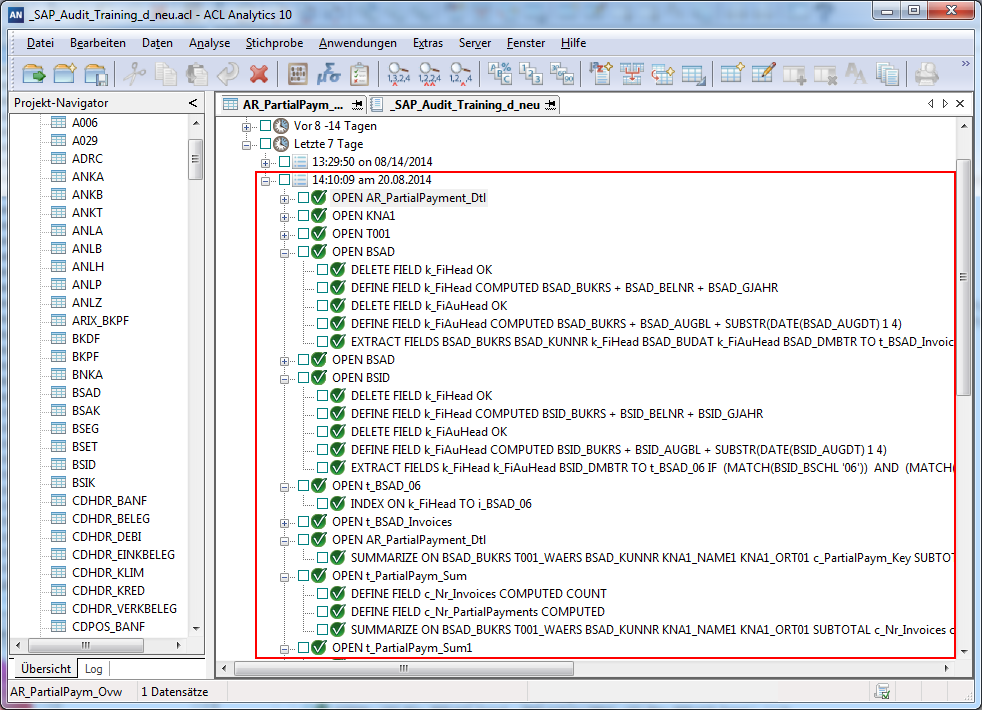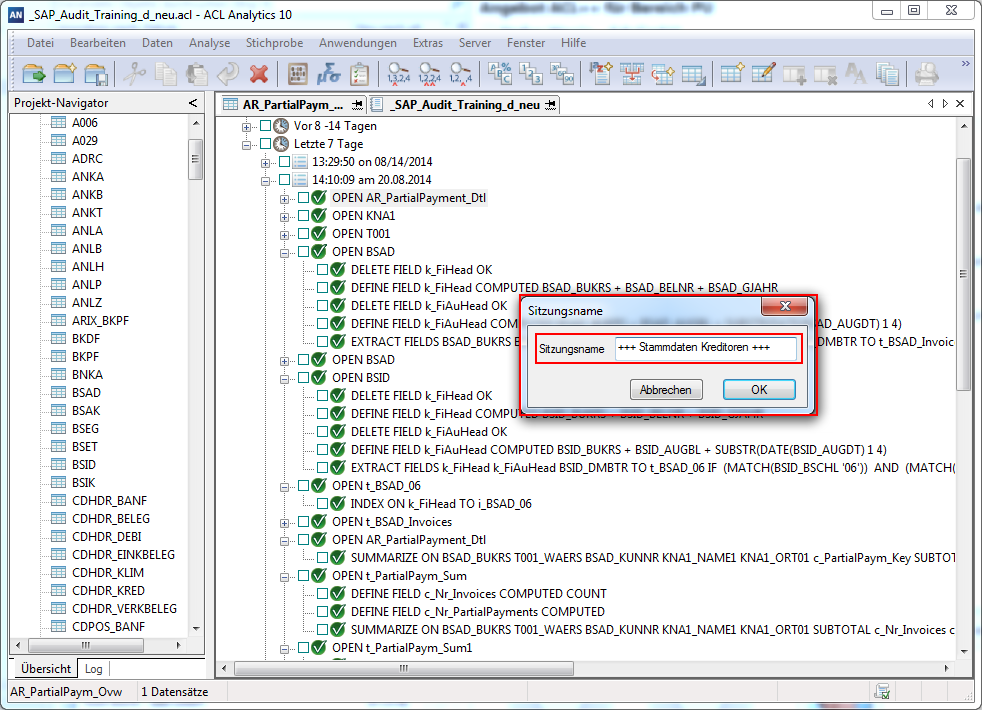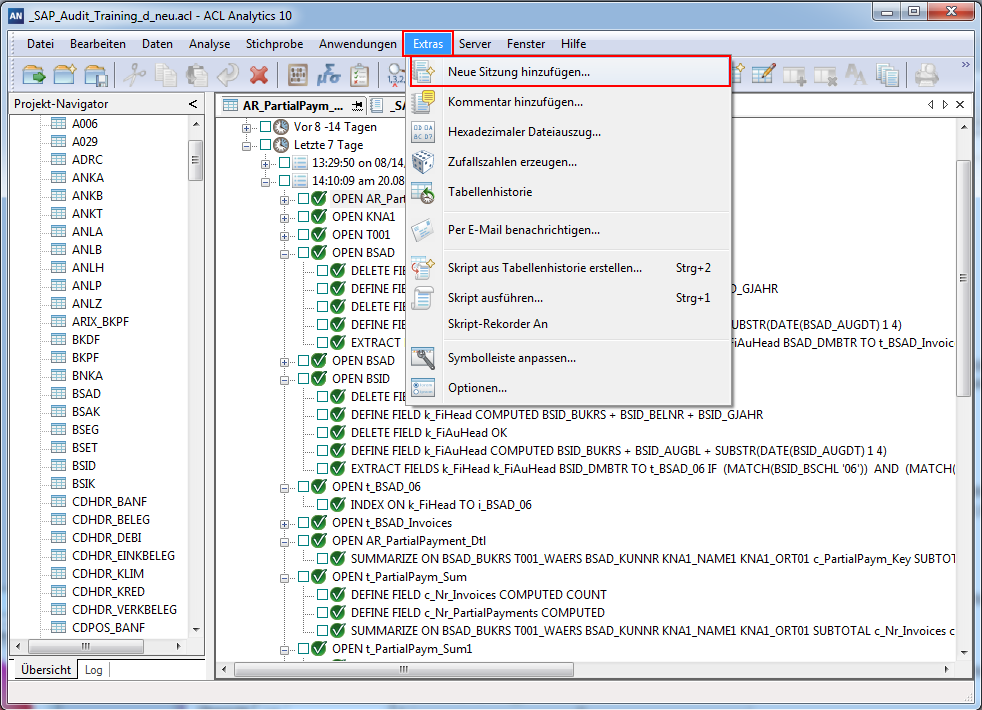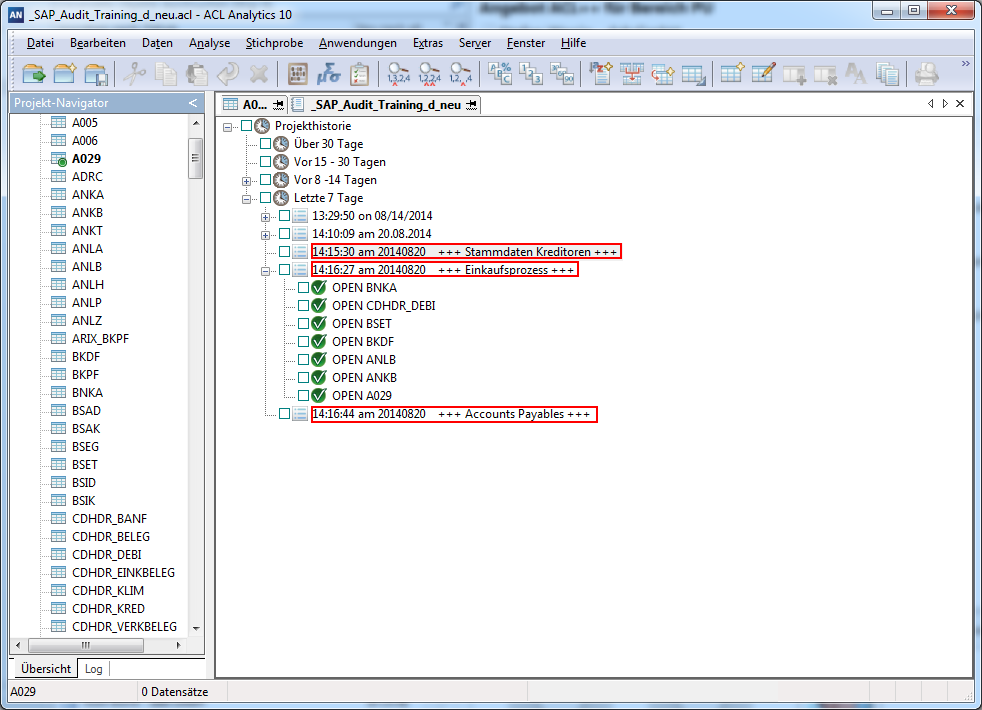Klare Strukturen für Ihr ACL™ Log File
Wenn Sie in der Vergangenheit schon manuell komplexe Analysen durchgeführt haben, kennen Sie vielleicht das Gefühl: Sie haben hart und lange an einer bestimmten Herausforderung gearbeitet mit ACL™ AN Desktop, und endlich diese großartige Ergebnistabelle hinbekommen, in der alle Anforderungen und Erkenntnisse erfolgreich eingearbeitet sind.
Aber wie verflixt noch mal haben Sie das eigentlich genau hinbekommen?
Natürlich hilft ein Blick in das Log von ACL™AN, um dies nachvollziehen zu können. Leider kann dies aber manchmal recht unübersichtlich werden. ACL™ erstellt einen neuen „Knoten“ im Logfile anhand des Zeitstempels, wann immer Sie ACL™ AN öffnen bzw. neu starten.
Gerade wenn Sie den ganzen lieben langen Tag mit ACL™ arbeiten (oder möglicherweise sogar über mehrere Tage hinweg, ohne das Tool zu schließen) entsteht eine sehr lange Liste von einzelnen Logfileeinträgen. Sich darin noch Tage später zurechtzufinden, kann schwierig werden.
Dort können Sie einen kurzen Text eingeben (im Beispiel “+++ Kreditorenstammdaten +++). Wenn Sie dies mit OK bestätigen wird ein neuer Eintrag (neuer Knoten) im Logfile erstellt, beschriftet mit Ihrem Text. Alle folgenden ACL™ Aktivitäten werden nun darunter gruppiert
Der letzte Screenshot zeigt drei Einträge. Idee ist, dass Sie immer dann einen neuen Logfileeintrag erstellen, wenn Sie an einem neuen Themengebiet arbeiten. Dies ermöglicht es Ihnen auf einfachere Art und Weise, Aspekte im Logfile nachzuschlagen
Für Fragen oder Kommentare können Sie sich gerne unter info@dab-gmbh.de an uns wenden.
Um den Autor zu kontaktieren, bieten sich auch LinkedIn oder XING an (möglicherweise müssen Sie sich erst einloggen in das entsprechende Social Network, bevor Sie die folgenden Links nutzen können):
LinkedIn: http://de.linkedin.com/pub/stefan-wenig/54/1b8/b30